Um número crescente de usuários faz uso intensivo do PC no seu dia a dia, tanto por motivos profissionais como de lazer. Para isso usamos programas como o Word, Chrome, Photoshop, etc.; todos tentando tornar a vida mais fácil para nós.
Para isso, o que seus desenvolvedores fazem é implementar funcionalidades novas e mais avançadas para nosso benefício, para os usuários. Bem, nessas linhas, queremos nos concentrar em um programa altamente estendido. Nos referimos ao poderoso navegador Google Chrome , a proposta mais popular desse tipo no mundo no momento. De fato, este é um dos mais importantes Projetos do Google .
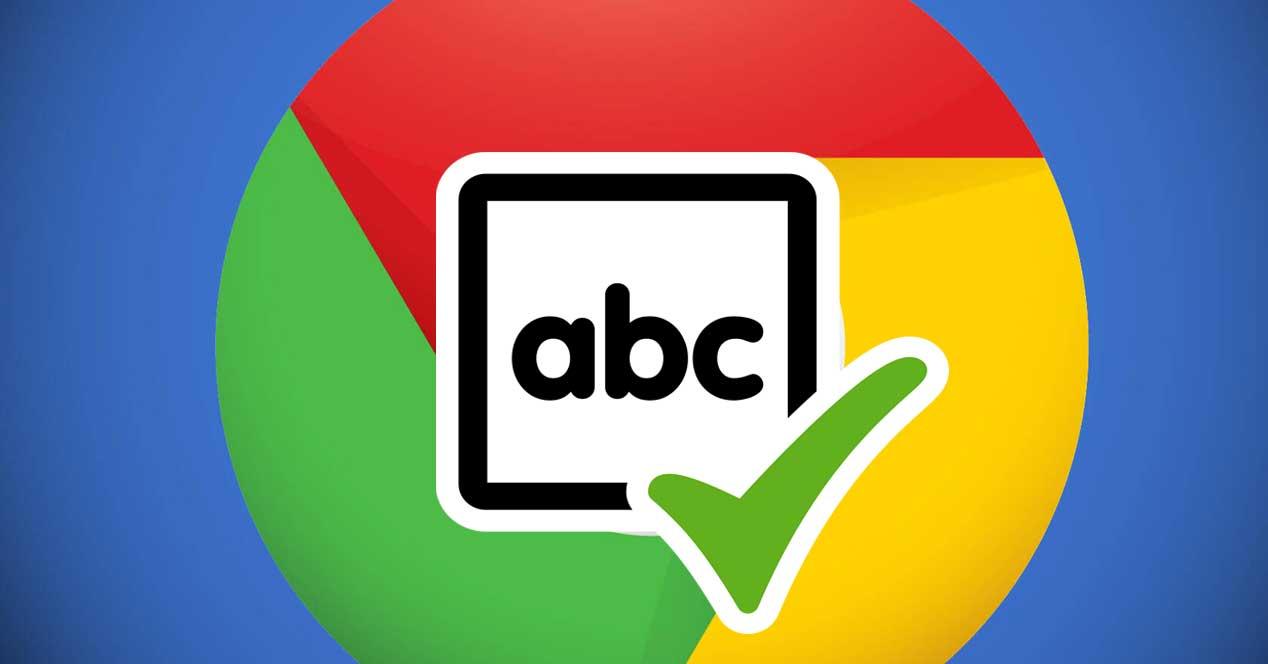
Isso fica demonstrado que a empresa investiu uma grande quantidade de tempo e dinheiro para torná-lo o navegador mais rápido e seguro da história, pelo menos na opinião deles. Outras grandes empresas como Microsoft adotaram o mesmo motor que este, crômio , para tentar melhorar ainda mais seus próprios navegadores. É o caso, por exemplo, do novo borda dos quais falamos muito nos últimos meses.
Melhorar o recurso de correção automática do Chrome
Podemos dizer que existem muitas razões pelas quais mais de 60% dos usuários optam por usar esta proposta de o gigante das buscas . Uma delas é talvez a enorme quantidade de funções que ela disponibiliza para nós. Bem, para melhorar nossa experiência no uso do programa, o Google Chrome agora vem com um ortográfico e um melhorado. Dependendo do tipo de uso que fazemos deste navegador, precisaremos de um ou outro, mas na maioria dos casos o avançado é recomendado.
No entanto, neste ponto, é importante saber que o corretor mais básico está ativo por padrão. Portanto, nestas linhas, mostraremos como ativar e usar o corretor avançado. Digamos que o último funcione com base na tecnologia usada no As buscas no Google . É uma opção muito poderosa que pode nos ajudar a escrever melhor e mais rapidamente enquanto trabalhamos neste programa.
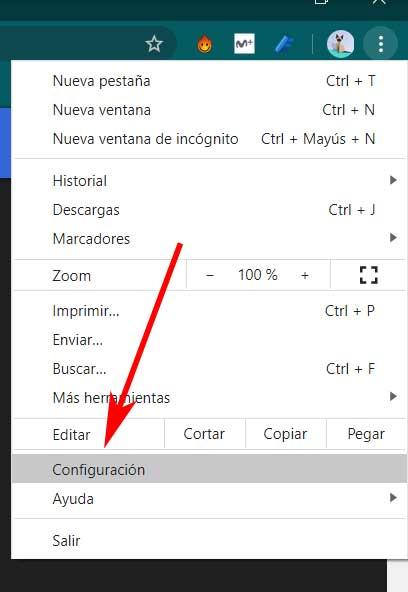
Portanto, para ativar e usar o verificador ortográfico mencionado no navegador Chrome, mostraremos como fazê-lo facilmente. Por tudo isso, a primeira coisa que fazemos é abrir o programa regularmente. Em seguida, clicamos no botão de menu localizado no canto superior direito. No menu suspenso exibido, nesse caso, optamos pela opção Configuração opção.
Ativar verificador avançado no navegador do Google
Na parte inferior da janela que aparece na tela, teremos que abrir as configurações avançadas. Nesse momento, já teremos a possibilidade de acessar a seção chamada Idiomas , que é o que nos interessa neste caso.
Bem, na seção Idiomas mencionados, precisamos clicar no seletor de Verificação Ortográfica, se estiver desativado. Por outro lado, para alcançar o que estamos procurando aqui, por sua vez, selecionamos o Verificação ortográfica aprimorada opção, que ficará azul. Obviamente, devemos levar em conta, conforme especificado, que, com isso ativo, o texto que escrevermos no navegador será enviado para Servidores do Google .
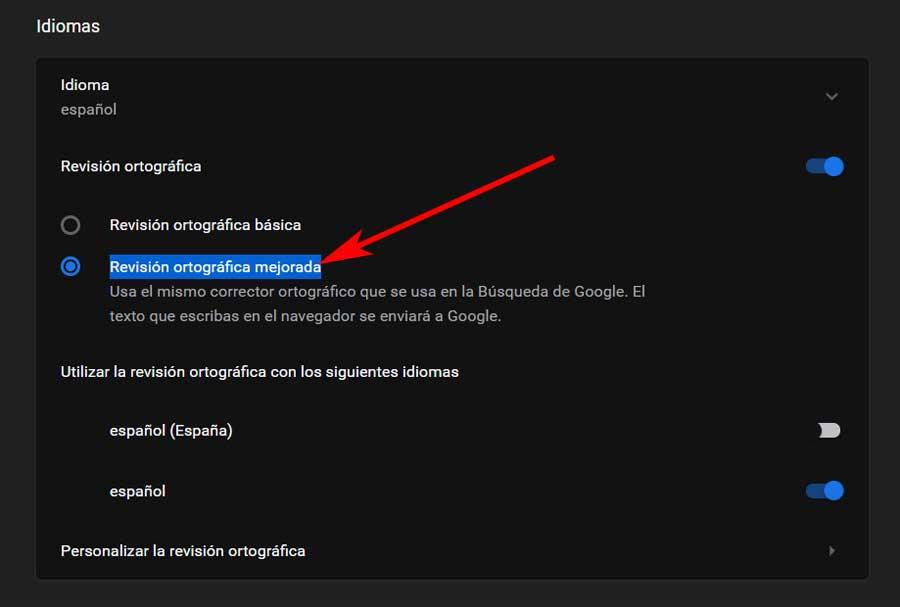
Caso isso seja algo que não nos interessa, sem dúvida a experiência de usar o Chrome melhorará significativamente. Isso é algo que será especialmente evidente para quem escreve muito rápido ou para usuários com menos vasta experiência . Isso geralmente leva a alguns erros ao digitar, agora o programa será muito útil.